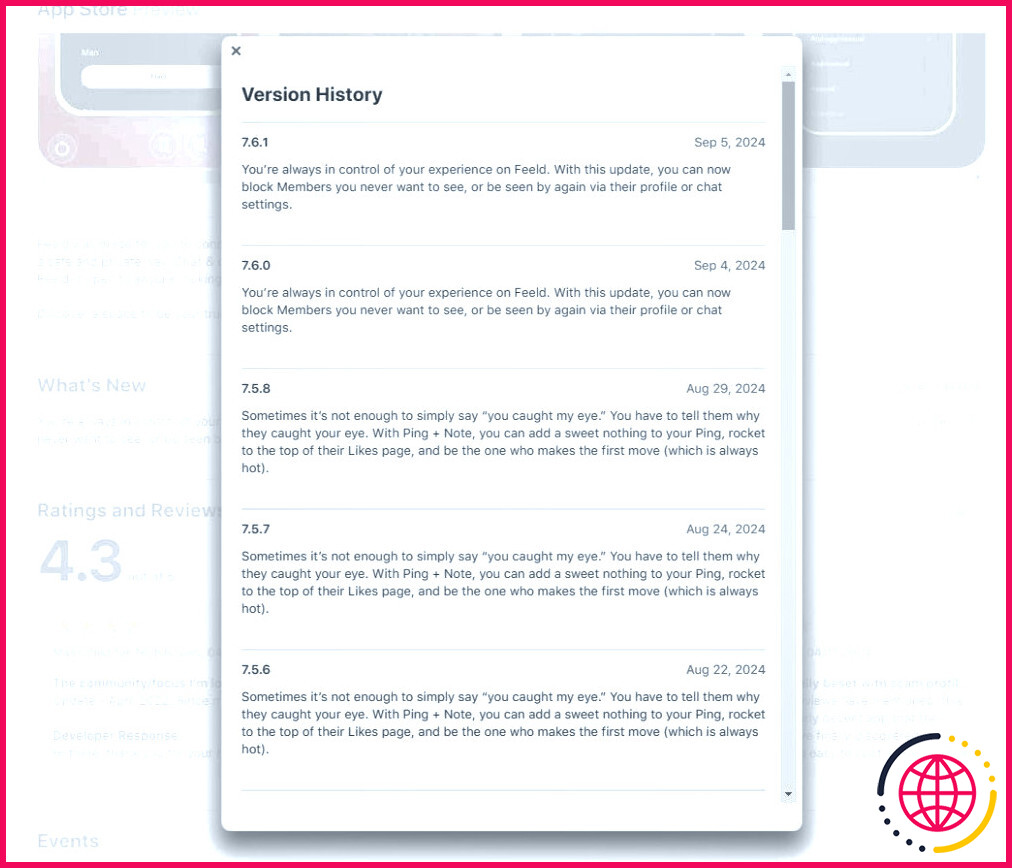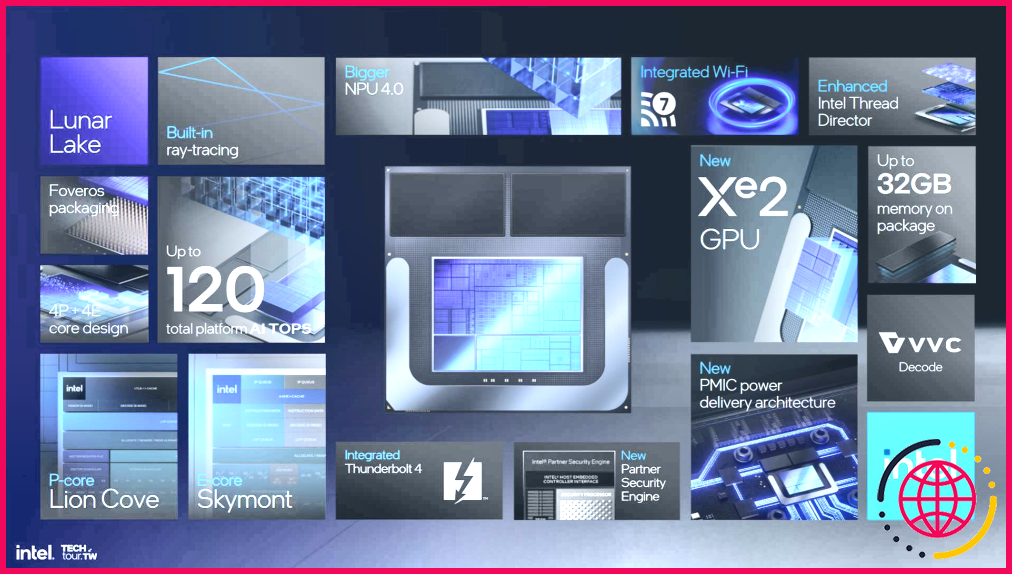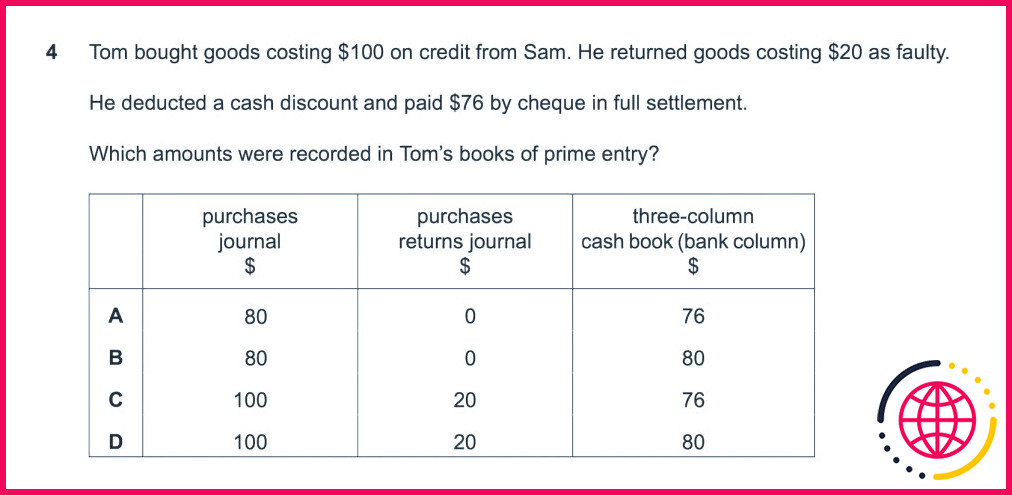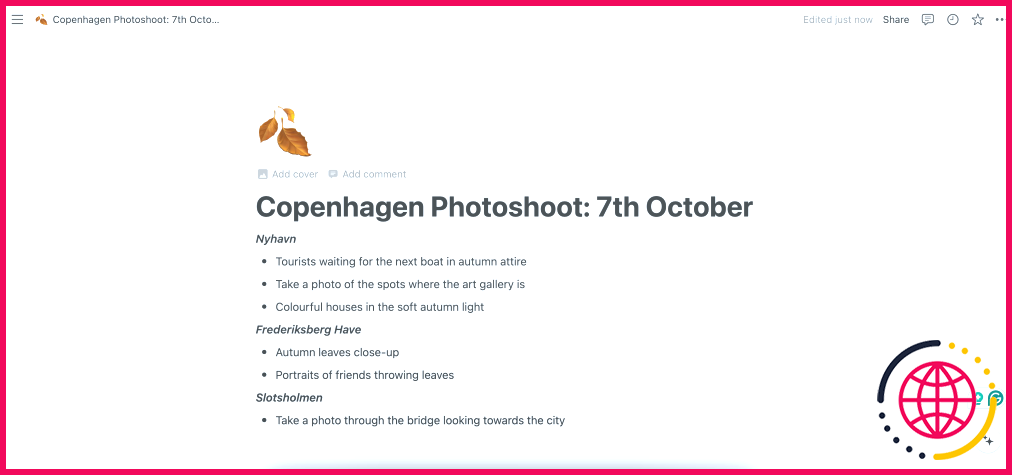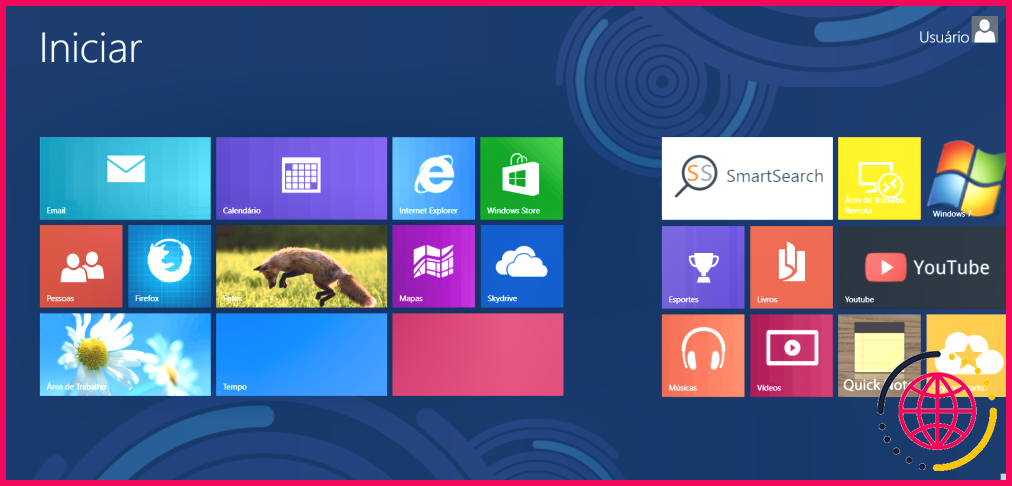4 méthodes gratuites pour supprimer les filigranes des PDF
- Vous pouvez supprimer les filigranes des PDF sur le web à l’aide d’outils tels que Canva et Google Docs.
- Des applications hors ligne comme Microsoft Word et PDFGear vous permettent de supprimer les filigranes des PDF hors ligne.
- Si vous ne pouvez pas modifier le PDF, vous pouvez utiliser des outils de conversion DOCX vers PDF pour rendre votre document modifiable.
Les PDF sont utiles, mais ils sont aussi notoirement difficiles à modifier sans un logiciel coûteux. Cependant, vous n’êtes pas obligé de conserver des filigranes gênants sur vos PDF : avec ces outils gratuits, vous pouvez supprimer un filigrane de n’importe quel PDF en quelques clics.
Comment supprimer le filigrane d’un PDF à l’aide de Canva
Canva est un outil en ligne puissant, idéal pour créer des présentations et des graphiques, mais il est également capable de supprimer les filigranes des PDF (et le fera gratuitement). Pour supprimer les filigranes des PDF à l’aide de Canva, procédez comme suit :
- Créez un compte Canva gratuit ou connectez-vous à votre compte existant. Si vous y êtes invité, vous n’avez pas besoin de souscrire à un abonnement : l’édition de base des PDF est entièrement gratuite.
- Ensuite, téléchargez votre PDF en filigrane en cliquant sur Créer un modèle puis en sélectionnant Importer un fichier.
- Une fois que votre PDF a fini d’être téléchargé, vous pouvez cliquer dessus pour l’ouvrir dans l’éditeur intégré de Canva.
- Cliquez sur le filigrane pour le sélectionner.
- Appuyez sur votre Retour arrière pour supprimer le filigrane. Si vous avez accidentellement retiré le mauvais objet, vous pouvez saisir Ctrl + Z pour annuler votre dernière modification et réessayer.
- Lorsque vous avez terminé de supprimer les filigranes de votre PDF, cliquez sur Partager dans le coin supérieur droit de votre écran.
- Sélectionnez Télécharger et choisissez ensuite PDF Standard dans le menu Type de fichier pour vous assurer que votre PDF se télécharge correctement.
Enfin, cliquez sur le menu déroulant Télécharger pour obtenir votre PDF sans filigrane.
Comment supprimer le filigrane des PDF à l’aide de Microsoft Word
Microsoft Word est l’un des outils de traitement de texte les plus populaires de la planète. Vous pouvez également supprimer les filigranes des PDF à l’aide de Microsoft Word. C’est très simple et direct.
- Lancez Microsoft Word et cliquez sur Ouvrir.
- Sélectionnez le document PDF et cliquez sur Ok lorsque la boîte de dialogue apparaît. Cela convertira le document PDF en un document Word.
- Si vous souhaitez modifier ou supprimer le filigrane lettre par lettre, cliquez simplement sur n’importe quelle lettre et appuyez sur Supprimer.
- Sinon, cliquez sur n’importe quelle partie de la page en dehors du filigrane. La page entière sera alors sélectionnée.
- Appuyez maintenant sur Effacer pour supprimer l’ensemble du filigrane en une seule fois.
Lorsque vous avez terminé, appuyez simplement sur Ctrl + S et enregistrez votre document sans filigrane.
Comment supprimer le filigrane des PDF à l’aide de Google Docs
Si vous cherchez une alternative aux outils web tels que Canva, Google Docs est une solution idéale, mais vous devrez convertir votre PDF en fichier DOCX avant de pouvoir le télécharger et l’afficher correctement dans Google Docs.
C’est là que L’outil de conversion en ligne du PDF en DOCX d’Adobe Acrobat devient utile. Avant d’ouvrir Google Docs, vous devez télécharger votre PDF sur le site web d’Adobe, vous connecter et télécharger votre nouveau DOCX à l’aide du bouton de téléchargement situé dans le coin supérieur droit de l’écran.
Maintenant que vous avez préparé votre fichier, voici comment vous pouvez supprimer les filigranes des PDF dans Google Docs :
- Connectez-vous à votre Google Drive et cliquez sur l’icône + Nouveau et cliquez sur le bouton + Nouveau .
- Cliquez sur Téléchargement de fichier et sélectionnez le fichier DOCX en filigrane.
- Vous verrez apparaître un « .upload complete » dans le coin inférieur droit de votre écran. Cliquez sur le nom du fichier.
- Si le fichier ne s’ouvre pas automatiquement, cliquez sur le bouton Ouvrir avec en haut de la page, puis sélectionnez Google Docs.
- Si le filigrane n’est pas automatiquement supprimé, sélectionnez-le et appuyez sur Supprimer sur votre clavier.
- Cliquez sur Fichier et sélectionnez Télécharger puis cliquez sur Document PDF, et votre PDF sans filigrane sera enregistré sur votre ordinateur.
Si un fichier PDF est crypté, vous devrez le déverrouiller avant de pouvoir supprimer le filigrane.
Comment supprimer le filigrane des PDF hors ligne à l’aide de PDFGear ?
Si vous souhaitez supprimer le filigrane d’un fichier PDF sans connexion Internet ni produits de la suite Microsoft, la meilleure solution est sans doute la suivante PDFGear. Bien que les versions mobiles de cette application soient limitées, vous pouvez supprimer les filigranes des PDF gratuitement en utilisant PDFGear sur Windows ou MacOS.
Après avoir exécuté le programme d’installation à partir du site web de PDFGear, vous pouvez supprimer les filigranes des PDF en suivant les étapes suivantes :
- Ouvrez PDFGear, cliquez sur Ouvrir le fichier et sélectionnez votre PDF dans l’explorateur de fichiers pour l’ouvrir.
- Sélectionnez le fichier Modifier .
- Cliquez sur la liste déroulante Filigrane et sélectionnez Supprimer le filigrane.
- Cliquez sur Oui lorsque vous y êtes invité, et PDFGear tentera de supprimer le filigrane de votre PDF.
- Enfin, appuyez sur Ctrl + Shift + S simultanément pour enregistrer votre PDF modifié dans un nouveau fichier.
PDFGear ne réussit pas toujours à supprimer les filigranes. Il est utile lorsque vous ne disposez pas d’Internet, mais des outils comme Canva sont généralement plus fiables.
Il existe des centaines d’éditeurs de PDF parmi lesquels vous pouvez choisir, et vous devrez peut-être faire des recherches avant de trouver celui qui vous convient le mieux. Une fois que vous aurez trouvé un éditeur de PDF fiable, vous verrez que les tâches frustrantes telles que la suppression des filigranes deviendront l’une des parties les plus faciles de votre journée.
Comment supprimer le filigrane d’un fichier PDF gratuitement ?
Après avoir sélectionné le document, cliquez sur le bouton « Editer ». Dans les options d’édition, vous trouverez la fonction « Supprimer le filigrane ». Cliquez dessus pour continuer. Une fenêtre pop-up apparaîtra, vous permettant de personnaliser les paramètres de suppression du filigrane.
Comment supprimer les taches d’eau d’un PDF ?
Si vous disposez d’Adobe Acrobat Pro, vous pourrez peut-être supprimer le filigrane en cliquant sur Outils>Éditer le PDF>Filigrane>Supprimer. Si cela ne fonctionne pas, essayez Outils>Éditer le PDF. Essayez ensuite de sélectionner le filigrane en cliquant dessus. Si vous y parvenez, appuyez sur la touche « supprimer ».
Comment puis-je éditer gratuitement un PDF sans filigrane ?
Xodo propose un éditeur de texte PDF qui vous permet de modifier et de mettre à jour votre texte PDF existant en ligne gratuitement. Sélectionnez simplement le fichier PDF que vous souhaitez mettre à jour et utilisez l’éditeur de texte PDF en ligne pour mettre à jour, modifier ou supprimer du texte. Cliquez sur le paragraphe souhaité et commencez à taper, à formater ou à ajouter des hyperliens au texte selon vos besoins.